- Հեղինակ Jason Gerald [email protected].
- Public 2023-12-16 11:18.
- Վերջին փոփոխված 2025-01-23 12:20.
Այսօր շուկայում կան բազմաթիվ ծրագրեր: Կան առօրյա կյանքն ավելի դյուրին դարձնող ծրագրեր, բիզնեսին կամ դպրոցական գործունեությանն աջակցող ծրագրեր, ձեր սարքն ավելի հաճելի դարձնելու ծրագրեր և ժամանցի ծրագրեր: Դուք կարող եք ծրագրեր ներբեռնել App Store- ից ձեր iPad- ում կամ կարող եք դրանք համաժամացնել ՝ օգտագործելով iTunes- ը ձեր համակարգչում:
Քայլ
Մեթոդ 1 -ից 2 -ը ՝ օգտագործելով App Store- ը
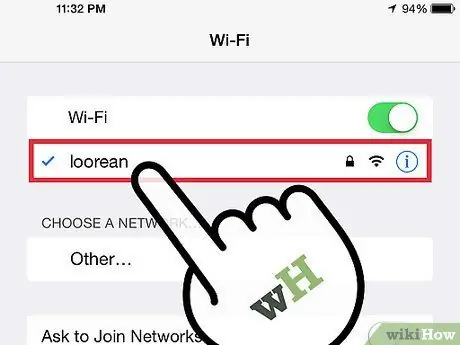
Քայլ 1. Համոզվեք, որ միացված եք ցանցին:
App Store- ից ծրագրեր ներբեռնելու համար հարկավոր է միացված լինել ձեր անլար ցանցին կամ բջջային բաժանորդագրությանը: Տեսեք այս ուղեցույցը, թե ինչպես միացնել iPad- ը ցանցին:
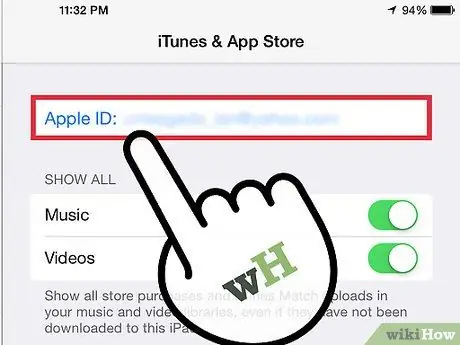
Քայլ 2. Համոզվեք, որ մուտք եք գործել ձեր Apple ID- ով:
App Store- ից ծրագրեր ներբեռնելու համար ձեզ անհրաժեշտ կլինի Apple ID- ն ՝ կապված ձեր iPad- ի հետ: Դուք կարող եք դա ստուգել ՝ անցնելով Կարգավորումներ և ընտրելով «iTunes և App Store»:. Անկի վերևում պետք է տեսնեք ձեր Apple ID- ն: Եթե այնտեղ չկա, մուտք գործեք կամ ստեղծեք նոր Apple ID հաշիվ:
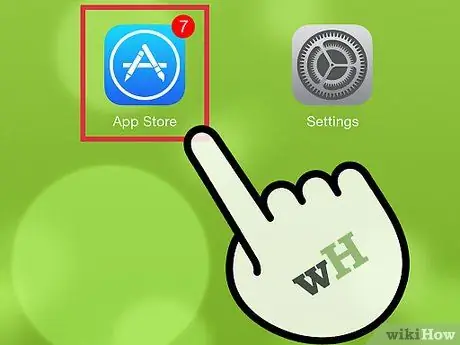
Քայլ 3. Բացեք App Store- ը:
Գտեք App Store- ի պատկերակը ձեր iPad- ի հիմնական էկրանին և կտտացրեք այն ՝ Store ծրագիրը բացելու համար: Ձեզ կտանեն App Store- ի հիմնական էջ:
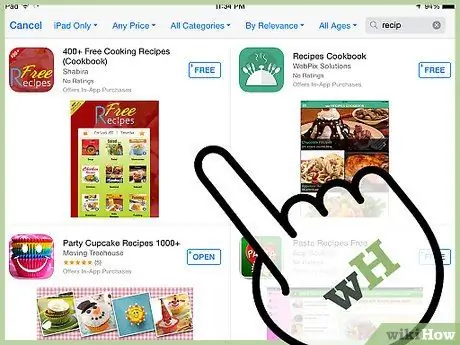
Քայլ 4. Փնտրեք այն ծրագիրը, որը ցանկանում եք ունենալ:
Օգտագործեք որոնման տուփը, եթե ցանկանում եք գտնել որոշակի ծրագիր, կամ դիտեք լավագույն ծրագրերը, եթե ձեզ անհրաժեշտ են հավելվածների առաջարկներ: Երբ կգտնեք ձեզ դուր եկած ծրագիրը, կտտացրեք այն ՝ ներբեռնման էջը բացելու համար:
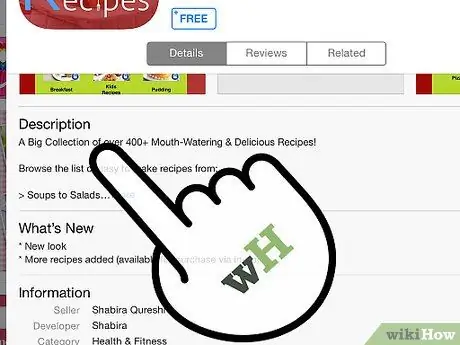
Քայլ 5. Կարդացեք դիմումի նկարագրությունը:
Հավելվածն ընտրելուց հետո կտեսնեք նկարագրություն և որոշ սքրինշոթեր: Կարող եք կարդալ նաև այլ օգտվողների ակնարկներ: Օգտագործեք այս տեղեկատվությունը ՝ որոշելու համար, արդյոք ձեզ ծրագիր է անհրաժեշտ:
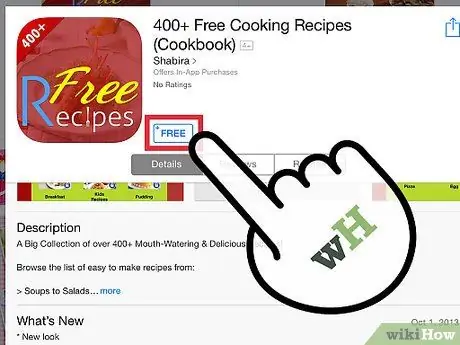
Քայլ 6. Հպեք «Անվճար» կամ «Գին» կոճակին:
Եթե ծրագիրը վճարովի է, գինը նշող կոճակ կլինի: Եթե ծրագիրը անվճար է, կոճակը կասի «Անվճար»: Հպեք գինը ՝ ձեր Apple ID- ի հետ կապված վարկային քարտով վճարումը հաստատելու համար (կամ արդեն կանխիկացրած վաուչերի մնացորդը): Հավելվածը գնելուց կամ «Անվճար» կոճակին սեղմելուց հետո կոճակը կփոխվի «Տեղադրեք» -ի:
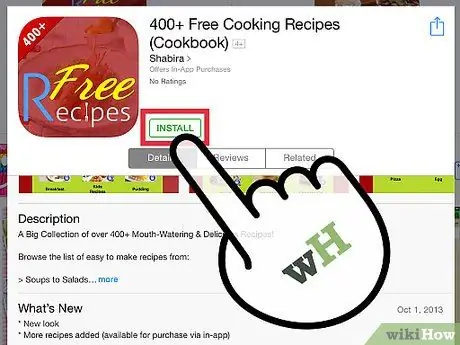
Քայլ 7. Տեղադրեք ծրագիրը:
Հպեք «Տեղադրեք» կոճակին: Հավելվածը կսկսի ներբեռնել ձեր iPad- ում: Դուք կարող եք վերահսկել գործընթացը ՝ նայելով գործընթացի օղակին: Որոշ ծրագրեր շատ մեծ են և ներբեռնելու և տեղադրելու համար շատ ժամանակ է պահանջվում:
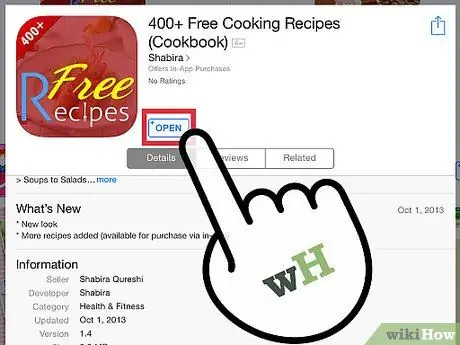
Քայլ 8. Բացեք ձեր նոր ծրագիրը:
Եթե դուք դեռևս հավելվածի խանութի էջում եք, կարող եք թակել «Բացել» կոճակը, որը հայտնվում է ծրագրի տեղադրումն ավարտելուց հետո: Հակառակ դեպքում, ծրագիրը տեղադրվելուց հետո կհայտնվի հիմնական էկրանին և կարող է բացվել այնտեղից:
Մեթոդ 2 -ից 2 -ը ՝ iTunes- ի օգտագործումը
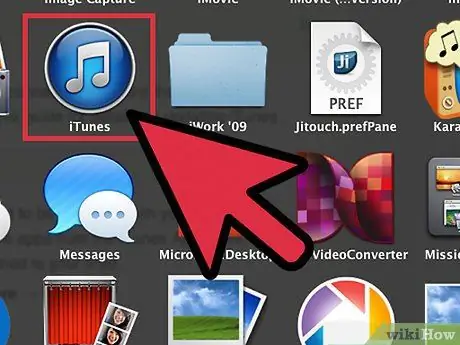
Քայլ 1. Թարմացրեք iTunes- ը:
Լավագույն և ամենահեշտ կապի համար համոզվեք, որ iTunes- ը թարմացվել է վերջին տարբերակին: Տե՛ս այս ուղեցույցը ՝ iTunes- ը թարմացնելու մանրամասների համար:
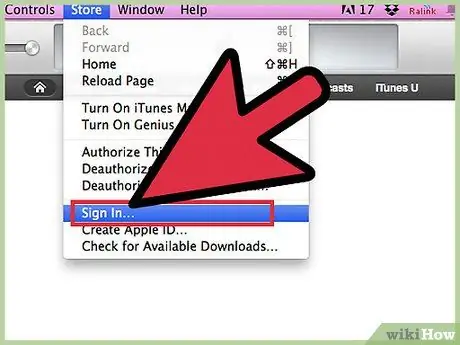
Քայլ 2. Մուտք գործեք ձեր Apple ID- ով:
App Store- ում գնումներ կատարելու կամ անվճար ծրագրեր տեղադրելու համար անհրաժեշտ է մուտք գործել ձեր Apple ID- ով: Այս Apple ID- ն պետք է լինի նույնը, ինչ iPad- ում օգտագործված Apple ID- ն:
Ձեր Apple ID- ով մուտք գործելու համար կտտացրեք «Պահել»> «Մուտք գործել…»
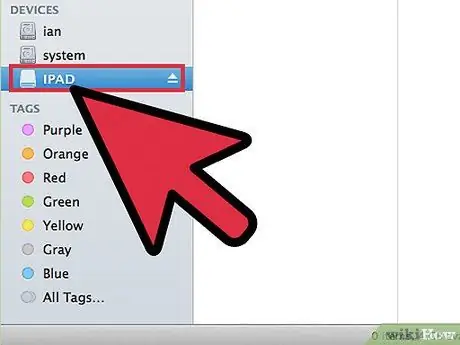
Քայլ 3. Միացրեք iPad- ը համակարգչին:
Ձեր iPad- ն ունի USB մալուխ, օգտագործեք մալուխը `iPad- ը համակարգչին միացնելու համար: iPad- ը միացնելիս iTunes- ը պետք է բացվի: Հակառակ դեպքում, բացեք iTunes- ը ձեր համակարգչի/Mac համակարգչի վրա:
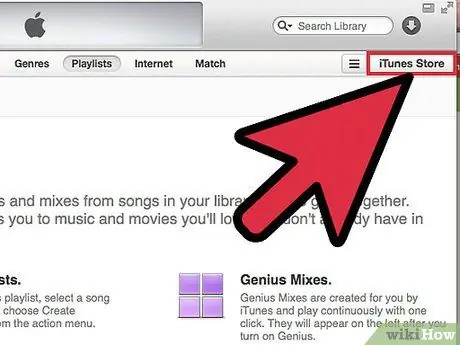
Քայլ 4. Ներբեռնեք ծրագիրը iTunes App Store- ից:
Կտտացրեք «iTunes Store» կոճակին ՝ վերին աջ անկյունում կամ ընտրեք «Պահել»> «Տուն»: Սեղմեք խանութի վերևում գտնվող «sրագրեր» ներդիրին ՝ App Store- ը բացելու համար
- Կարող եք որոնել որոշակի ծրագիր կամ թերթել խանութի լավագույն կատեգորիաները:
- Հավելվածը ձեռք բերելու համար կտտացրեք «Անվճար» կամ «Գին» կոճակին: Եթե ծրագիրը վճարովի ծրագիր է, ապա այն պետք է ձեռք բերեք ձեր Apple ID- ի հետ կապված վարկային քարտով (կամ արդեն կանխիկացրած վաուչերի մնացորդով): Վաուչերները հասանելի չեն յուրաքանչյուր երկրում:
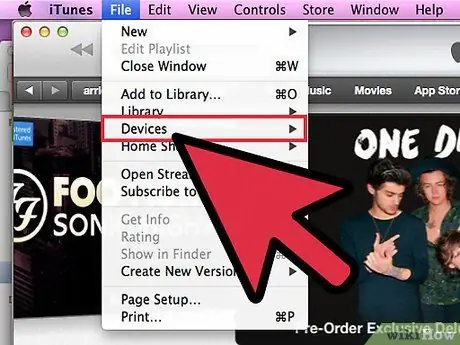
Քայլ 5. Սարքերի ցանկում ընտրեք ձեր iPad- ը:
Կարող եք սահմանել, թե որ ծրագրերը կհամաժամացվեն ձեր iPad- ի հետ: Ձեր iPad- ը կհայտնվի աջ վահանակի «Սարքեր» բաժնում: Ընտրեք բացել iPad- ի կարգավորումները: Եթե չեք տեսնում այս բարը, կտտացրեք «Դիտել»> «Թաքցնել կողագոտին»:
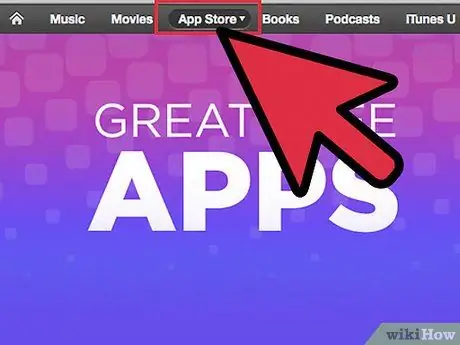
Քայլ 6. Կտտացրեք «sրագրեր» ներդիրին:
Սա կբացի iPad հավելվածների կառավարիչը: Համոզվեք, որ էկրանի վերևում գտնվող «ncրագրերի համաժամացման» վանդակը նշված է:
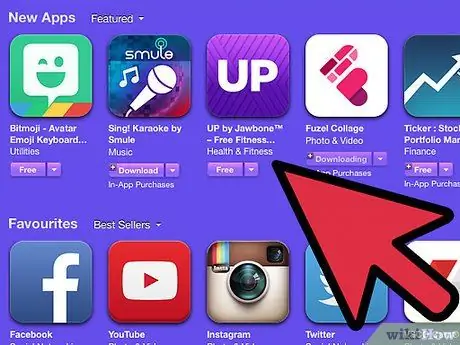
Քայլ 7. Ընտրեք այն ծրագրերը, որոնք ցանկանում եք համաժամացնել:
Նշեք այն ծրագրերը, որոնք ցանկանում եք համաժամացնել ձեր iPad- ի հետ և ջնջեք այն ծրագրերի վանդակները, որոնք ցանկանում եք հեռացնել iPad- ից: Կարող եք նաև ծրագրերը քաշել և թողնել iPad- ի մոդելավորված էկրանին և կազմակերպել այնտեղ գտնվող ծրագրերը:
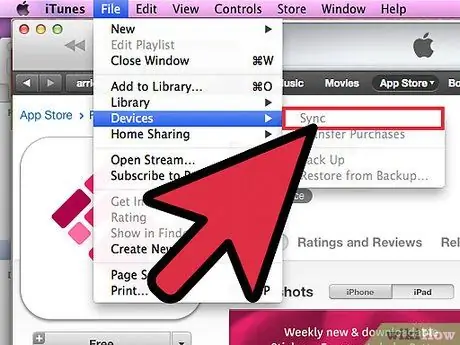
Քայլ 8. Համաժամացրեք ծրագրերը:
Դիմումի ընտրությունից բավարարվելուց հետո պատուհանի ներքևում կտտացրեք Դիմել: Հավելվածը կսկսի մուտք գործել ձեր iPad: Դուք կարող եք վերահսկել գործընթացը էկրանի վերևից:
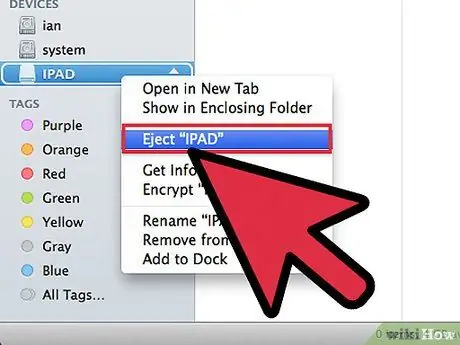
Քայլ 9. Անջատեք iPad- ը:
Երբ համաժամացման գործընթացն ավարտված է, սարքերի բաժնում աջ սեղմեք ձեր iPad- ի վրա: Ընտրեք «Արտահանել»: Սա թույլ է տալիս ապահով կերպով անջատել iPad- ը համակարգչից:






